
Windows 11’in sızdırılmış yapısı, bir tanesi tam bir Görev Çubuğu revizyonu olan birkaç görsel değişiklik getirdi. Sonuç olarak Microsoft, Windows 11‘de görev çubuğunun çalışma şeklini değiştirdi ve insanların bu konuda tereddütleri var. Bu Windows 11 kılavuzu, Windows 11‘in Görev Çubuğu boyutunu değiştirmenize yardımcı olacaktır.
Daha önce sola hizalama konusunda başka bir Görev Çubuğu ince ayarı paylaşmıştık ve şimdi tamamen yeni Görev Çubuğunun ihtiyacınıza göre nasıl yeniden boyutlandırılabileceğini göreceğiz.
Kayıt Defteri Düzenleyicisini Kullanarak Görev Çubuğu Boyutunu Değiştirme
Eski güzel Kayıt Defteri Düzenleyicisi basit numarayı yapar. Aynısını kullanarak Görev Çubuğu Boyutunu nasıl değiştireceğimizi görelim:
1. Başlat Menüsü düğmesine tıklayın ve “Kayıt Defteri” yazın. Ardından, “ Kayıt Defteri Düzenleyicisi ” yazan sonuca tıklayın . Alternatif olarak, Windows Key+R kısayolunu kullanabilir ve regedit yazabilirsiniz .
2. Kayıt Defteri Düzenleyicisi’nin adres çubuğuna aşağıdaki yolu girin:
HKEY_CURRENT_USER\Software\Microsoft\Windows\CurrentVersion\Explorer\Advanced
3. Yandaki boşluğa sağ tıklayın ve gösterildiği gibi Yeni > DWORD (32-bit) Değerine tıklayın
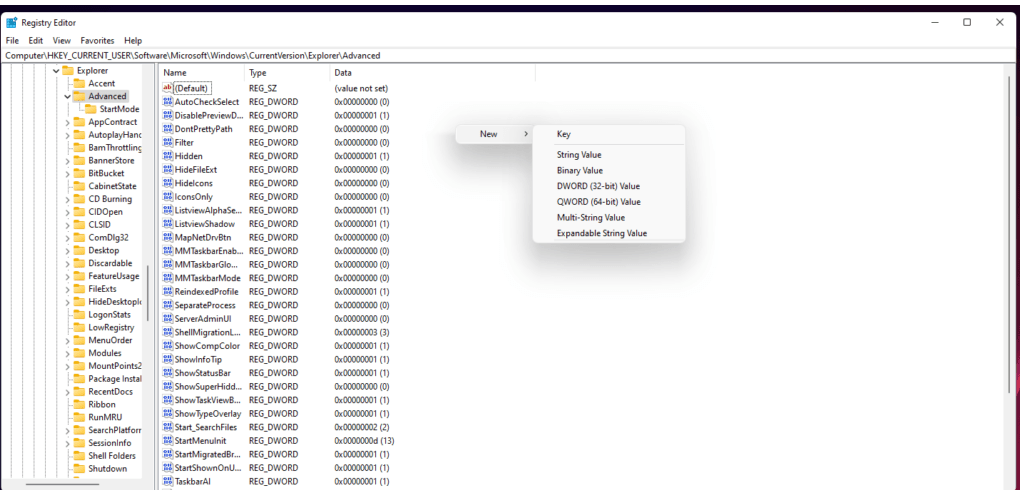
2. Yeni oluşturulan DWORD (32-bit) Değerini şu şekilde adlandırın:TaskbarSi
3. Dosyaya sağ tıklayın ve Değiştir’e tıklayın
4. Onaltılık değeri boyut tercihine göre değiştirin, yani:
0: Small Taskbar
1: Medium Taskbar
2: Large Taskbar
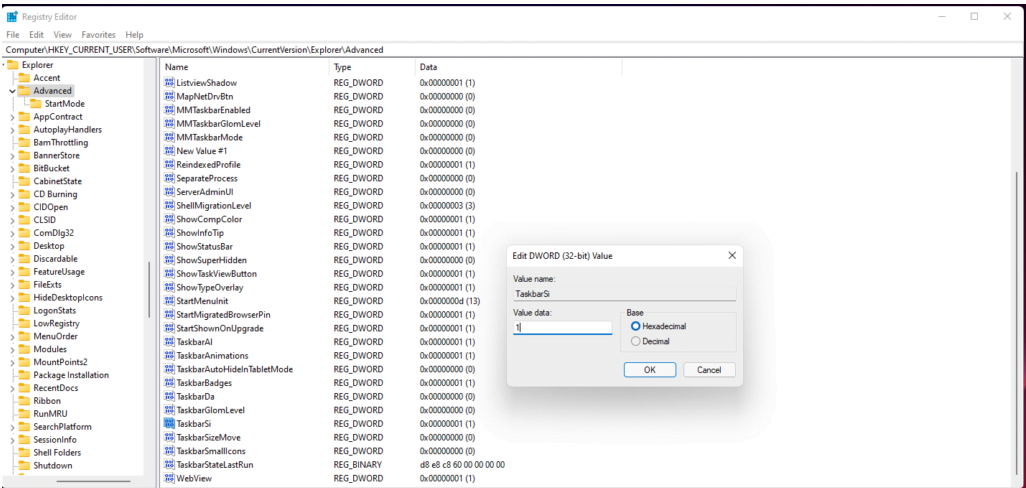
Aşağıdaki resimler, farklı değerlerin Görev Çubuğunun görünümünü ve boyutunu nasıl değiştirdiğini gösterir:
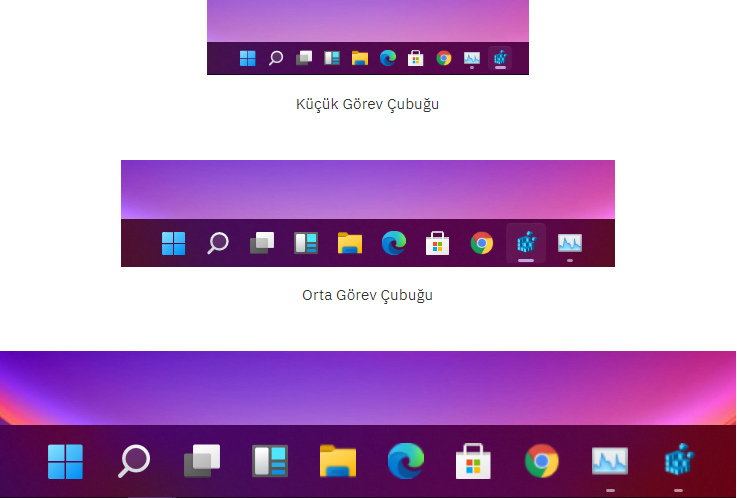
5. Son olarak, efekti görmek için bilgisayarınızı yeniden başlatın.
Tüm bu yeni özellikler herkes tarafından beğenilmeyebilir. Bu nedenle, bu yeni özellikleri etkinleştirmek/devre dışı bırakmak için daha fazla ince ayar getireceğiz, bunlar sizin fincan çayınız değilse.
Bu arada, yeni Başlat Menüsünü eskisine nasıl geri döndüreceğinizi öğrenin ve Windows 11 Duvar Kağıtlarını kaçırmayın.




































